Slik ser du Crackle på Chromecast med en iPhone
Crackle er en veldig populær streamingvideo-tjeneste, hovedsakelig på grunn av at den er gratis. Dette kommer på bekostning av annonser under videoene dine, men tilbyr likevel en praktisk måte å se på en rekke filmer.
Crackle er også kompatibel med Googles Chromecast, som betyr at du kan se Crackle-videoer på TV-en din. Så fortsett nedenfor for å finne ut hvordan du kan se Crackle på Chromecast ved hjelp av en iPhone .
Crackle på Chromecasten med en iPhone
Denne opplæringen vil anta at du allerede har installert Crackle-appen på din iPhone, og at både din iPhone og Chromecast er koblet til det samme Wi-Fi-nettverket. Hvis ikke, kan du lære hvordan du laster ned en app til iPhone, eller du kan lære å koble iPhone til et Wi-Fi-nettverk her.
Trinn 1: Slå på TV-en din og bytt den til inngangskanalen Chromecast er koblet til.
Trinn 2: Åpne Crackle- appen.

Trinn 3: Trykk på skjermikonet øverst på skjermen.
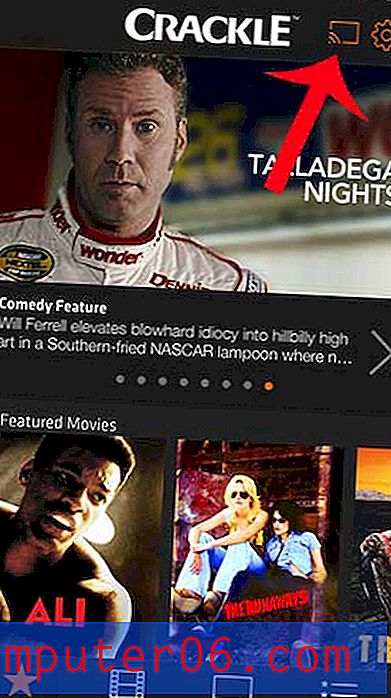
Trinn 4: Velg Chromecast- alternativet.
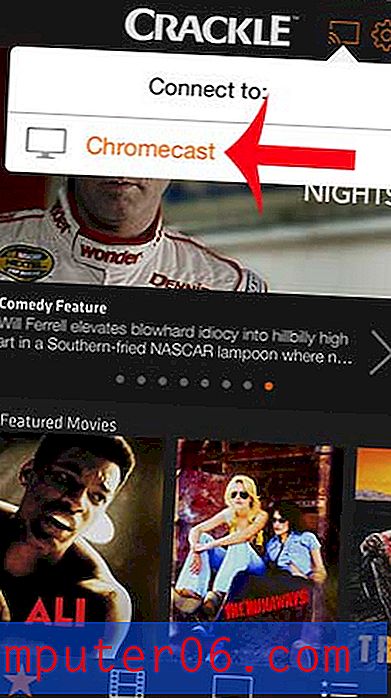
Merk at skjermikonet blir blått når det er koblet til Chromecast, som på bildet nedenfor.
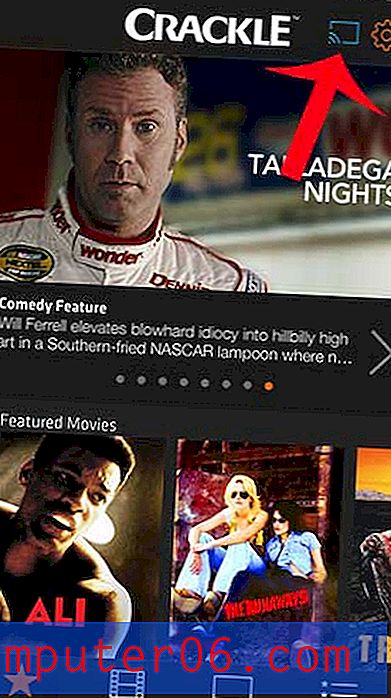
Trinn 5: Velg videoen du vil se.
Trinn 6: Trykk på Spill- knappen på videoen for å sende den til Chromecast slik at du kan se den på TV-en.
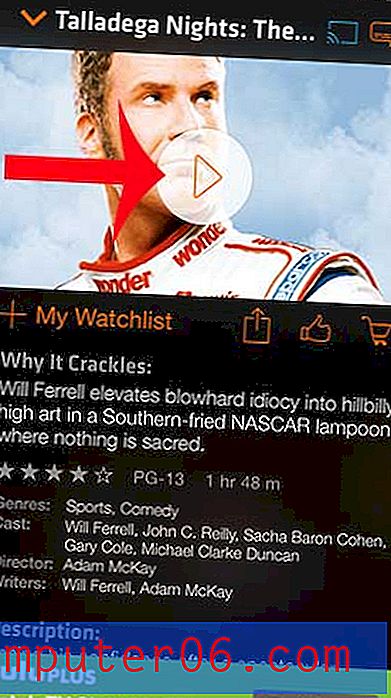
Ytterligere merknader
- Du kan koble fra Chromecast ved å trykke på skjermikonet øverst på skjermen, og deretter velge alternativet Koble fra.
- Hvis skjermikonet ikke blir blått, er ikke telefonen koblet til Chromecast. Forsikre deg om at du er i samme trådløse nettverk som Chromecast. Hvis du er i samme nettverk og fremdeles ikke kan koble til, kan du prøve å koble fra Chromecasten fra TV-en (koble strømkabelen også, hvis du bruker en), og deretter koble den til igjen.
Det er mange andre apper som er kompatible med Chromecast, inkludert Pandora. Lær hvordan du bruker Pandora med Chromecast her.



